이번 글에서는 엑셀 스크롤바, 시트탭이 안 보이는 증상을 해결하는 방법에 대한 이야기를 해보려고 합니다. 관련 정보를 찾으신다면, 본문 내용을 참고하시기 바랍니다.
시작하며
MS오피스 중 엑셀(Excel) 많은 분들이 사용하는 소프트웨어인데요. 엑셀을 사용하여 열심히 작업 중인데, 갑자기 스크롤바나, 시트(sheet)탭이 안 보여 당황스러운 경우가 있으셨을 겁니다.
이 때, 많은 분들이 컴퓨터를 재부팅하여 문제를 해결하곤 하시는데요. 앞으로는 그러실 필요가 없습니다.
해당 증상은, 엑셀 옵션에서 쉽게 복원할 수 있기 때문인데요. 본문에서 사라진 스크롤바, 시트탭을 복원하는 방법에 대해 알아보도록 하겠습니다.
엑셀 스크롤바, 시트탭 복원
앞서 설명드렸던 것처럼, 해당 증상은 엑셀 옵션 메뉴에서 복원할 수 있습니다. 아래 내용을 따라 천천히 따라해 보시길 바랍니다.
1. 엑셀 ‘파일’ > ‘옵션’ 메뉴 이동
먼저, 아래 이미지를 참고하여 엑셀 화면 좌측 상단에 있는 ‘파일’ > ‘옵션’ 메뉴 순서대로 이동해 주세요.
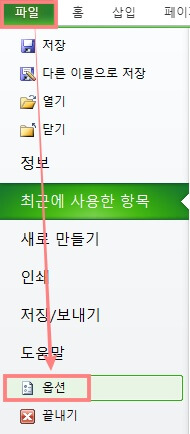
2. ‘고급’ > 스크롤 막대 표시 옵션’ 체크 > 확인
다음으로, 옵션에서 ‘고급’ 메뉴를 클릭하면, 우측에 해당 메뉴들이 나오는데요. 스크롤을 조금 내리시면, 아래 이미지와 같이 ‘스크롤 막대 표시 옵션’이 보이실 겁니다.
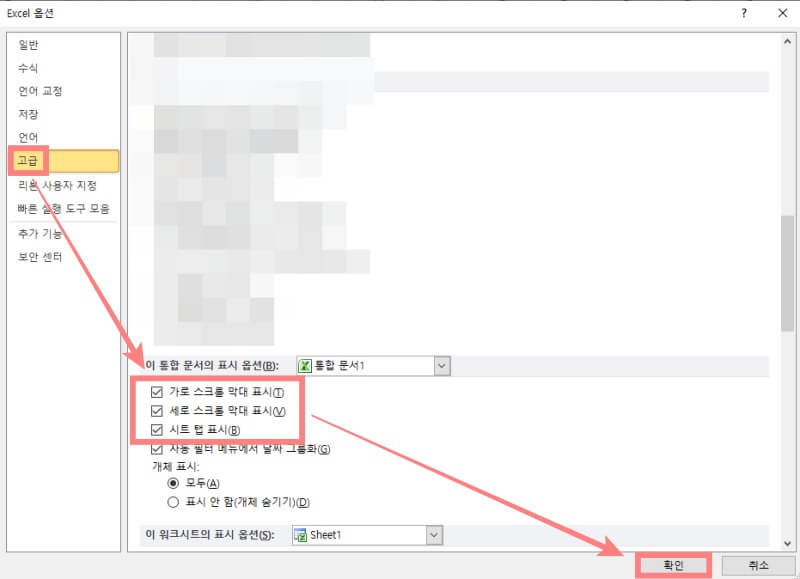
‘스크롤 막대 표시 옵션’은, ‘가로 스크롤 막대 표시/세로 스크롤 막대 표시/시트 탭 표시‘의 세 가지로 구성되어 있는데요.
스크롤바나, 시트탭이 안 보이는 경우라면, 해당 옵션이 체크 해제되어 있는 경우가 대부분이니, 다시 체크해 주고 ‘확인’ 버튼을 누르면, 해당 옵션들이 복원된 것을 확인할 수 있으실 겁니다.
마치며
이상으로 엑셀 스크롤바, 시트탭 안 보이는 증상을 복원하는 방법에 대해 알아봤습니다. 엑셀은 자주 사용하는 프로그램인만큼, 이번 기회에 복원 방법을 정확히 알아두시면 좋을 것입니다.
그럼 도움 되셨길 바랍니다.



